Administración del IP y el Enlace MAC en los Routers VPN RV320 y RV325
Objetivo
En este artículo se explica cómo configurar el enlace IP y MAC en la serie RV32x de router VPN.
Introducción
El enlace de direcciones IP y MAC es un proceso que enlaza una dirección IP a una dirección MAC y viceversa. Ayuda a evitar la suplantación de IP y mejora la seguridad de la red, ya que no permite que un usuario cambie las direcciones IP de los dispositivos. La dirección IP del host de origen y la dirección MAC del tráfico deben coincidir siempre para poder acceder a la red. Si las direcciones IP y MAC no coinciden, el tráfico se descarta. Para obtener más información sobre el enlace IP y MAC, haga clic aquí.
Dispositivo aplicable
Router VPN Dual WAN · RV320
Router VPN Dual WAN · RV325 Gigabit
Versión del software
•1.1.0.09
Gestión de enlaces IP y MAC
Paso 1. Inicie sesión en la utilidad de configuración web y elija DHCP > IP & MAC Binding. Se abre la página IP & MAC Binding:

Agregar una entrada enlazada
Puede agregar una entrada enlazada a través de Discovery o Manual Configuration. Si no conoce la dirección IP y la dirección MAC del dispositivo, puede descubrirlas y, a continuación, agregar esas entradas en la tabla de enlace IP y MAC para enlazar las direcciones IP y MAC. Si conoce la dirección IP y su dirección MAC correspondiente, puede agregarlas fácilmente manualmente en la tabla de enlace IP y MAC, lo que ahorra el tiempo necesario para descubrir la dirección IP y MAC.
Enlace de IP y MAC a través de la detección
Paso 1. Haga clic en Mostrar dirección MAC desconocida para enumerar las direcciones IP y MAC de los dispositivos que están conectados al router pero que aún no se han agregado a la tabla de enlace IP y MAC.
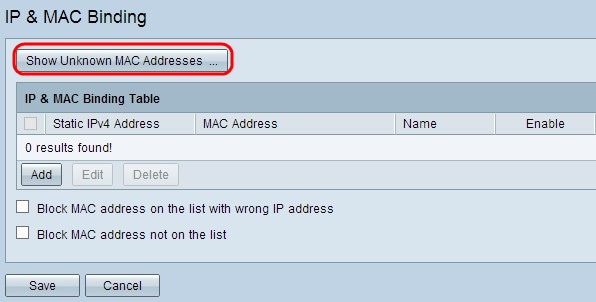
Paso 2. (Opcional) Para actualizar la tabla de enlace IP y MAC, haga clic en Actualizar.

Paso 3. Active la casilla de verificación junto a la dirección IP específica que desea agregar a la tabla de enlace IP y MAC. Introduzca un nombre de usuario para el dispositivo en el campo Name para el que desea agregar la dirección IP y MAC a la tabla de enlace IP y MAC. El nombre del dispositivo ayuda a identificar fácilmente el dispositivo en lugar de por su dirección IP y dirección MAC. Click Save.

Paso 4. Haga clic en Aceptar si desea guardar la entrada en la tabla de enlace IP y MAC. Puede tomar algún tiempo. No vuelva a iniciar sesión ni actualice la página hasta que la entrada se agregue a la tabla de enlace IP y MAC.

Paso 5. La entrada aparece en la tabla de enlace IP y MAC:

Configuración manual del enlace IP y MAC
Paso 1. Haga clic en Agregar para agregar una dirección IP y MAC conocida a la tabla de enlace IP y MAC.
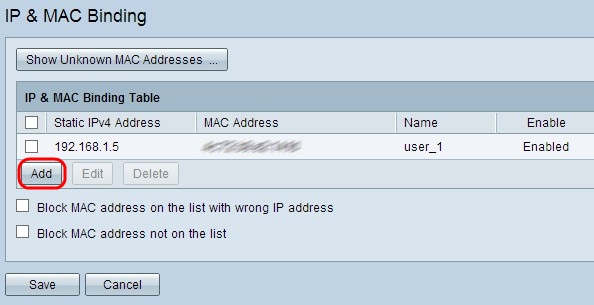
Se agrega una nueva fila:

Paso 2. Rellene los campos siguientes.
- Introduzca la dirección IP estática conocida del dispositivo en el campo Static IPv4 Address (Dirección IPv4 estática). Si el dispositivo no tiene ninguna dirección IP estática y obtiene la dirección IP dinámicamente de un servidor DHCP, introduzca 0.0.0.0 para enlazar la dirección MAC del dispositivo con la dirección IP asignada por el servidor DHCP.
- Introduzca la dirección MAC conocida que corresponde a la dirección IP en el paso 2 en el campo Dirección MAC.
- Introduzca un nombre de usuario para el dispositivo en el campo Nombre para el que desea agregar la dirección IP y MAC a la tabla de enlace IP y MAC. El nombre del dispositivo ayuda a identificar el dispositivo fácilmente en lugar de por su dirección IP y dirección MAC.
- Marque la casilla de verificación Enable si desea habilitar el enlace de IP y MAC para el dispositivo.
- Haga clic en Guardar para guardar la configuración.

Editar una entrada enlazada
Paso 1. Marque la casilla de verificación junto a la dirección IP adecuada en la tabla de enlace IP y MAC para seleccionar la entrada enlazada para la que desea cambiar la información.

Paso 2. Haga clic en Editar.

Paso 3. Cambie la información adecuada y haga clic en Guardar para guardar la configuración.

Eliminar una entrada enlazada
Paso 1. Marque la casilla de verificación junto a la dirección IP adecuada de la tabla de enlace IP y MAC para seleccionar la entrada enlazada que desea eliminar.

Paso 2. Haga clic en Eliminar para eliminar la entrada.

Bloqueo de dispositivos a través de IP estática
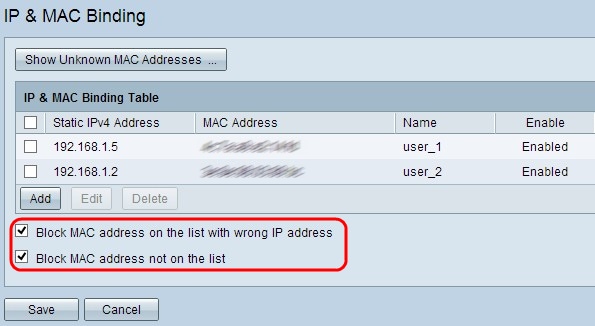
Paso 1. (Opcional) Para bloquear los dispositivos cuya dirección IP y MAC no coincidan con la tabla de IP y MAC Binding, verifique Block MAC address en la lista con dirección IP incorrecta. Esto dificulta al usuario cambiar la dirección IP de los dispositivos.
Paso 2. (Opcional) Para bloquear dispositivos desconocidos que no están incluidos en la lista, verifique Bloquear dirección MAC que no está en la lista. Esto ayuda a proporcionar más seguridad en su red.
Paso 3. Haga clic en Guardar para guardar la configuración.

 Comentarios
Comentarios